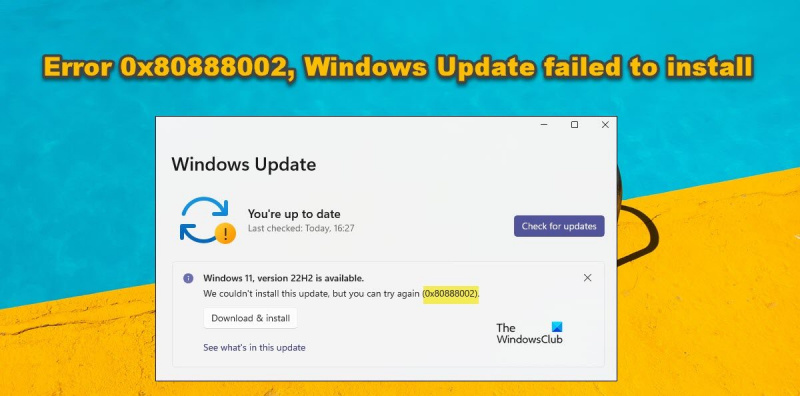IT 전문가로서 저는 공정한 실수를 목격했습니다. 그러나 항상 사람들을 놀라게 하는 것은 0x80888002 오류입니다. 이 오류는 Windows 업데이트를 설치하려고 시도했지만 실패했을 때 발생합니다. 이를 시도하고 고칠 수 있는 방법이 몇 가지 있지만 안타깝게도 시행착오를 겪는 경우가 많습니다. 가장 먼저 시도해야 할 것은 Windows 업데이트 문제 해결사를 실행하는 것입니다. 이것은 업데이트 문제를 식별하고 수정하는 데 도움이 되는 기본 제공 도구입니다. 실행하려면 시작 메뉴에서 '문제 해결'을 검색하면 됩니다. 열리면 'Windows 업데이트'를 클릭하고 지침을 따릅니다. 그래도 작동하지 않으면 다음 단계는 업데이트를 수동으로 설치하는 것입니다. 이렇게 하려면 Microsoft 웹 사이트에서 업데이트를 다운로드한 다음 설치해야 합니다. 다소 까다로울 수 있으므로 지침을 주의 깊게 따르십시오. 여전히 문제가 있는 경우 다음 단계는 Windows 업데이트 구성 요소를 재설정하는 것입니다. 이것은 명령 프롬프트를 사용하여 수행할 수 있습니다. 이렇게 하려면 시작 메뉴에서 '명령 프롬프트'를 검색한 다음 마우스 오른쪽 버튼을 클릭하고 '관리자 권한으로 실행'을 선택합니다. 열리면 다음 명령을 입력하고 각 명령 다음에 Enter 키를 누릅니다. 순 정지 wuauserv 순 정지 비트 순 정지 cryptsvc ren %systemroot%SoftwareDistribution SoftwareDistribution.old 렌 %systemroot%system32catroot2 catroot2.old 순 시작 wuauserv 순 시작 비트 순 시작 cryptsvc 해당 명령을 실행한 후 업데이트를 다시 설치해 보십시오. 여전히 작동하지 않으면 추가 지원을 위해 Microsoft 지원에 문의해야 할 수 있습니다. 이러한 솔루션 중 하나가 문제를 해결하고 업데이트를 설치할 수 있기를 바랍니다. 하지만 그렇지 않다면 다음 업데이트를 기다려야 할 수도 있고 문제가 발생하지 않기를 바랄 수도 있습니다.
오류 0x80888002에 직면한 경우 Windows 11/10을 업데이트하거나 업데이트하는 동안 Windows Update를 설치하지 못했습니다. 이 게시물이 도움이 될 것입니다. 일부 사용자는 기능 업데이트를 설치하려고 할 때 이 오류 코드를 보았습니다. 오류 메시지는 − 이 업데이트를 설치할 수 없었지만 다시 시도할 수 있습니다(0x80888002). .

프로필로드시 Outlook이 멈춤
Windows 업데이트 오류 0x80888002의 원인은 무엇입니까?
Windows 11을 설치할 때 설치 검사를 건너뛰거나 보안 검사를 자동으로 우회하는 도구를 사용하여 Windows 11을 설치한 경우 오류 코드가 나타납니다. 버전 2022 또는 22H2를 설치할 때 Windows는 시스템을 검사하여 Windows 11을 설치하는 데 필요한 모든 하드웨어가 있는지 확인합니다. 없으면 오류 코드 0x80888002가 표시됩니다. 이 게시물에서 다룰 다른 원인과 해결책이 있습니다.
수정 오류 0x80888002, Windows 업데이트 설치 실패
오류 0x80888002가 표시되고 Windows 업데이트가 시스템에 설치되지 않으면 아래 해결 방법을 따르십시오.
- 설치 확인 우회
- Rufus로 TPM 우회 및 보안 부팅
- Windows 업데이트 문제 해결사 실행
- Windows 업데이트 구성 요소 재설정
- Windows 11 미디어 설치를 사용하여 기능 업데이트를 설치합니다.
그들에 대해 자세히 이야기합시다.
1] 설치 확인 우회
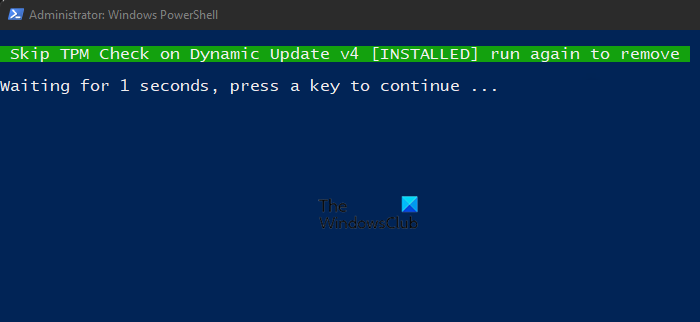
이 문제를 해결하려면 이 버전의 Windows를 설치하는 데 필요한 유효성 검사를 무시할 수 있는 스크립트를 실행하십시오. 이 스크립트를 설치하려면 다음으로 이동해야 합니다. github.com 그리고 다운로드 MediaCreationTool.bat 누르기 코드 > ZIP 다운로드.
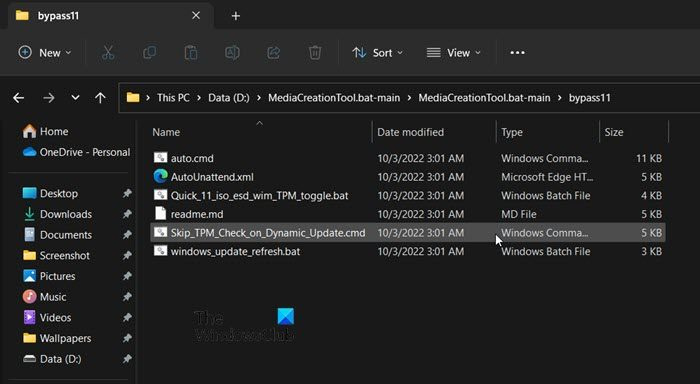
파일을 다운로드한 후 압축을 풀고 다음으로 이동합니다. MediaCreationTool.bat-main > MediaCreationTool.bat-main > обход11. 그런 다음 마우스 오른쪽 버튼을 클릭하십시오. Skip_TPM_Check_on_Dynamic_Update.cmd 관리자 권한으로 실행을 선택합니다. UAC 프롬프트가 나타나면 확인을 클릭합니다. Windows Defender 팝업을 열 수도 있습니다. 어쨌든 실행하십시오.
마지막으로 화면의 지시에 따라 프로세스를 완료하십시오.
Gmail이 보낼 편지함에 멈춤
업데이트를 설치한 후 변경 사항을 실행 취소해야 합니다. 동일한 작업을 수행하려면 동일한 위치로 이동하여 Skip_TPM_Check_on_Dynamic_Update.cmd를 다시 실행하면 됩니다. 설치하는 대신 스크립트에서 제거되었다는 메시지를 표시합니다.
2] Rufus로 TPM 우회 및 보안 부팅
Rufus를 사용하여 TPM을 우회하고 보안 부팅을 수행할 수도 있습니다. Windows 22H2 또는 2022 ISO를 다운로드하기만 하면 됩니다. 그런 다음 Rufus를 사용하여 TPM 및 보안 부팅을 우회하는 설치 미디어를 만들어야 합니다. 이것은 당신을 도울 것입니다.
3] Windows 업데이트 문제 해결사를 실행합니다.
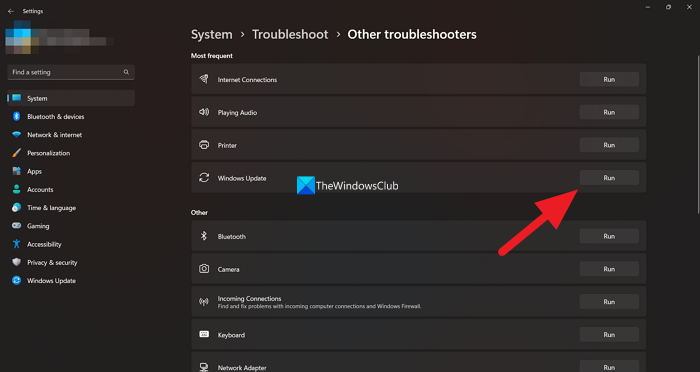
그런 다음 Windows 업데이트 문제 해결사를 실행하여 원인을 찾아 수정하도록 합니다. Windows 업데이트 문제 해결사는 모든 종류의 Windows 업데이트 오류를 수정할 수 있는 기본 제공 Windows 프로그램입니다. 문제 해결사를 실행하려면 지정된 단계를 따라야 합니다.
윈도우 11
- 열려 있는 설정.
- 이동 시스템 > 문제 해결.
- 기타 문제 해결사를 클릭합니다.
- 와 관련된 실행을 클릭합니다. 윈도우 업데이트.
윈도우 10
- 시작 설정.
- 로 전환 업데이트 및 보안.
- 누르다 문제 해결 > 고급 문제 해결 도구.
- 선택하다 윈도우 업데이트 '이 문제 해결사 실행'을 클릭합니다.
프로세스를 완료하려면 화면의 지시를 따라야 합니다. 이것이 도움이 되길 바랍니다.
4] Windows 업데이트 구성 요소 재설정
다른 모든 방법이 실패하면 일부 Windows 업데이트 파일이 손상되었거나 다른 문제가 발생했을 수 있습니다. 이러한 경우 Windows 업데이트 구성 요소를 재설정해야 합니다. 이렇게 하면 중요한 Windows 파일이 삭제되지 않고 손상되었을 수 있는 업데이트 캐시만 제거됩니다. Windows 업데이트 구성 요소를 재설정한 후 컴퓨터를 다시 시작하고 문제가 해결되었는지 확인합니다.
5] Windows 11 설정 도우미 사용
기능 업데이트를 설치하려고 할 때 이 오류 코드가 표시되면 Windows 11 설정 도우미를 사용하여 기능 업데이트를 설치할 수 있습니다.
cloudconvert 검토
설치에 실패한 Windows Update를 수정하는 방법은 무엇입니까?
컴퓨터에 Windows Update를 설치하지 못한 경우 오류 코드를 확인하십시오. 각 오류 코드에는 특정한 의미가 있으므로 이를 사용하여 해결 방법을 찾아야 합니다. 그러나 표시되는 오류 코드에 관계없이 Windows 업데이트 문제 해결사를 실행하고 Windows 업데이트 구성 요소를 정리하는 몇 가지 작업을 수행할 수 있습니다.
오류 코드 0xC1900101은 무엇을 의미합니까?
0xc1900101은 설치 오류로 운영 체제를 업데이트하려고 할 때 나타나며 Windows가 OS를 이전 버전으로 복원합니다. 문제를 해결하려면 게시물을 확인하여 오류 코드 0xC1900101을 수정하는 것이 좋습니다. 설치하거나 업데이트할 수 없습니다.
Windows 11 설정 도우미에도 0xc1900101이 표시되므로 이 게시물을 읽고 문제를 해결할 수 있습니다. 이 게시물에 언급된 솔루션을 사용하여 문제를 해결할 수 있기를 바랍니다.
읽다: 0xC1900101 - 0x20017, SAFE_OS 단계 중 설치에 실패했습니다.